Windows / Mac'te VOB'u MKV'ye Dönüştürme
DVD koleksiyonumu dijitalleştirmeye bakıyorum (çoğunlukla TV dizileri), böylece onları seyahat ederken kolayca yanımda taşıyabilirim ve orijinal disklerin kaybolması veya hasar görmesi durumunda 'sigorta' olarak. Ancak bir VOB dosyasını bir MKV'ye nasıl dönüştürebilirim?
Pek çok kişinin DVD filmlerini dijital hale getirmek istemesi çok yaygındır, böylece bu filmleri akıllı telefonlarında veya taşınabilir medya oynatıcılarında izleyebilsinler. DVD dosyasının en popüler cihazlarda oynatılamayacak VOB formatında kaydedildiğini biliyoruz. İşte bir VOB'u akıllı telefonda veya taşınabilir medya oynatıcıda oynatılabilen başka bir formata nasıl dönüştüreceğiniz sorusu geliyor. Çoğu insan şunu seçer: VOB'u MKV'ye dönüştür, çünkü MKV harika bir ses ve video kapsayıcı formatıdır.
VOB'u MKV'ye dönüştürürken insanlar bazı sorunlarla karşılaştı. Örneğin, bazı dönüştürücüler büyük boyutlu VOB dosyalarıyla uğraşmak zordur. Ayrıca, VOB'u başarıyla MKV'ye dönüştürmek bile, VOB dosyalarının verileri zarar görür veya kaybolur. Neyse ki bu makalede, VOB dosyalarını kayıpsız bir şekilde MKV dosyalarına dönüştürmenin yolunu bulacaksınız. Cevabı birlikte bulmaya devam edelim!
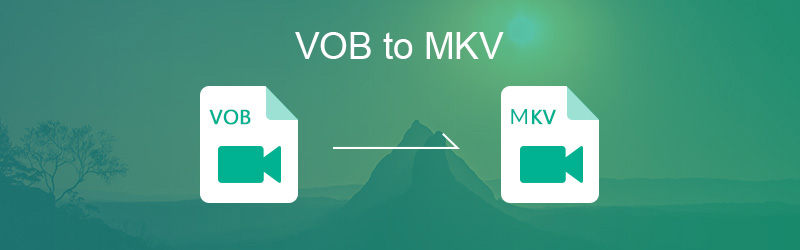
SAYFA İÇERİĞİ
Bölüm 1. VOB'u Kalite Kaybı Olmadan MKV'ye Dönüştüren En İyi Dönüştürücü
VOB dosyalarını MKV dosyalarına dönüştürmek için en iyi dönüştürücü Vidmore Video Converter'dır. Yalnızca VOB dosyalarını başarılı bir şekilde MKV dosyalarına dönüştürmekle kalmaz, aynı zamanda MKV dosyalarını kalite kaybı olmadan daha küçük bir dosya boyutu olarak korur. Vidmore Video Dönüştürücü tüm popüler video formatlarını 50 kat daha yüksek hızda çok çeşitli formatlara dönüştürmeyi destekler.
Senin için başka ne yapabilir?
- MOV, WMV, AVI, MP4 vb. Dahil olmak üzere videoyu 200'den fazla formata güvenli ve kolay bir şekilde dönüştürebilir.
- 50 kat daha hızlı video dönüştürme hızına ve yüksek hızlı video işleme algoritmalarına sahiptir.
- En son iPhone, iPad, Samsung Galaxy modelleri dahil olmak üzere herhangi bir cihaz için videoyu dönüştürebilir.
- Kişiselleştirilmiş videolarınızı oluşturmak için yerleşik bir hafif video düzenleyici ile donatılmıştır.
VOB'u MKV'ye dönüştürme adımları
Aşama 1: Vidmore Video Converter'ı yükleyin
Windows veya Mac için Vidmore Video Converter'ı ücretsiz indirin. Kurulumdan sonra programı başlatın.
Adım 2: Programa VOB dosyaları ekleyin
Tıklayın Dosya Ekle veya VOB videolarınızı doğrudan ana arayüze sürükleyin. Aynı anda dönüştürmek için birkaç VOB dosyası ekleyebilirsiniz.

Aşama 3: Çıktı Formatı olarak MKV'yi seçin
Bul Tümünü Şuna Dönüştür video listesinin sağ üst köşesindeki Video > MKV açılır menüden çıktı biçimi olarak. Ardından aşağıdakileri içeren video çözünürlüklerini seçin: Kaynakla aynı, HD, 720P, SD ihtiyaçlarınıza göre.
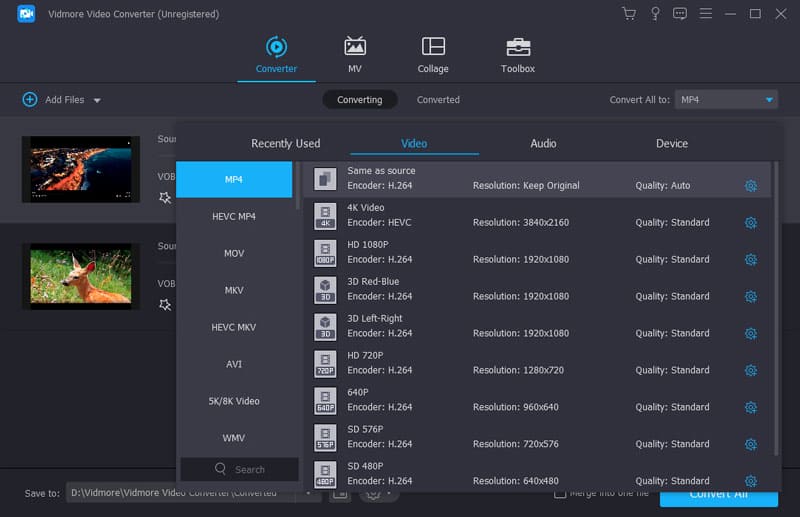
Not: Her video dosyası için farklı çıktı formatları ayarlamak istediğinizde, her video dosyasının sağ arkasında format seçimi açılır menüsünü bulmanız gerekir. Sonra seçin Video > MKV çıktı biçimi olarak.
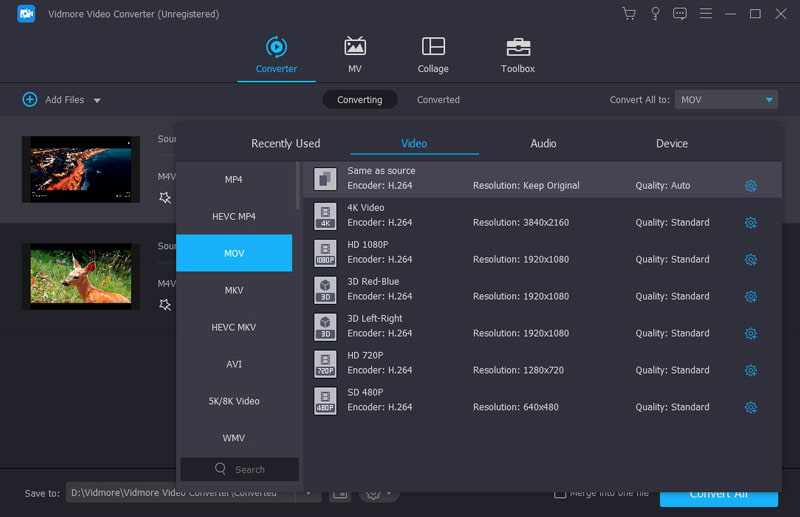
4. adım: VOB'u MKV'ye dönüştürmeye başlayın
Dosyaların konumunu seçtikten sonra, Hepsini dönüştür dosyalarınızı VOB'dan MKV'ye dönüştürmeye başlamak için. Videolarınızın uzunluğuna göre birkaç dakika sürebilir.
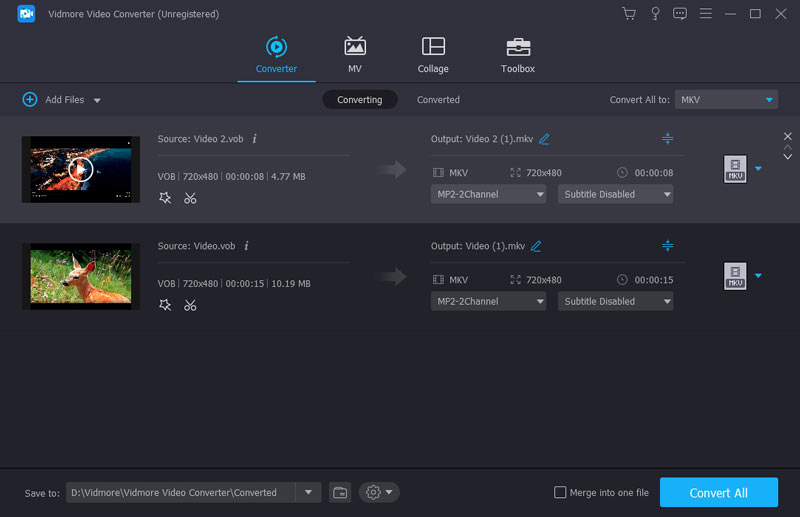
Tüm gereken bu. Geçici ihtiyaçlarınızı karşılamak için ücretsiz bir çevrimiçi dönüştürücü arıyorsanız, okumaya devam edebilir ve aşağıda önerilen güçlü ücretsiz çevrimiçi dönüştürücüyü deneyebilirsiniz.
Bölüm 2. Denemeniz Gereken MKV Dönüştürücüsüne Ücretsiz Çevrimiçi VOB
Dönüştürücü yazılımını indirmek istemediğinizde ve yalnızca geçici ihtiyaçlarınız için dönüştürme sorunlarınızı çözmek istediğinizde, Vidmore Free Online Video Converter'ın VOB'u MKV'ye dönüştürmenize yardımcı olacak en iyi dönüştürücü olduğuna inanıyorum. Kullanımı kolaydır ve 100% içermez. Hem Windows hem de Mac kullanıcıları kullanabilir. Vidmore Ücretsiz Çevrimiçi Video Dönüştürücü VOB, MKV, MOV, WMV, MP4, AVI, FLV, MP3, M4A ve daha fazlası dahil olmak üzere tüm video ve sesleri kolayca dönüştürür. VOB'u MKV'ye dönüştürmeyi tamamlamak için aşağıdaki adımları izleyin.
Aşama 1. Ziyaret etmek Vidmore Ücretsiz Çevrimiçi Video Dönüştürücü sayfası. Tıklayın Dönüştürülecek dosyaları ekleyin internette. Vidmore Launcher'ı kurmak için ipuçlarını izleyin. Ardından programı çevrimiçi olarak açın.

Adım 2. Tıklayın Dosya Ekle kaynak VOB dosyalarını girmek ve seçmek için MKV çıktı biçimi olarak biçim. Aynı anda dönüştürmek için birkaç VOB dosyası ekleyebilirsiniz.
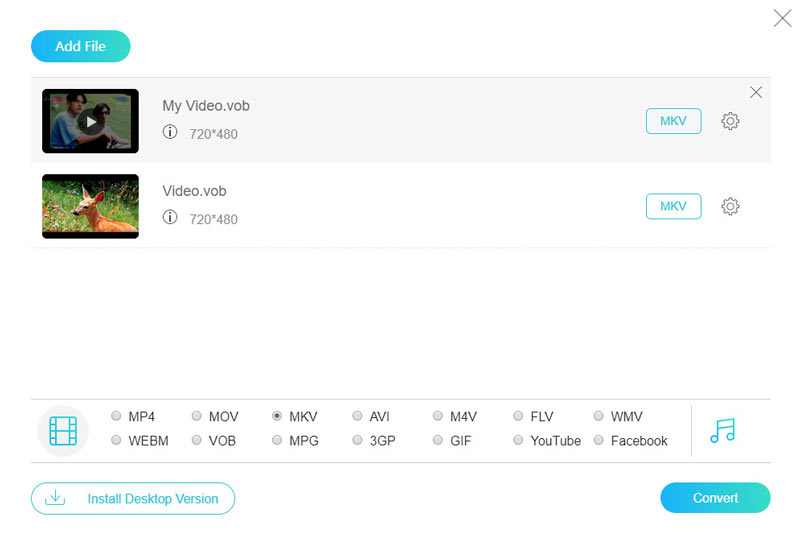
Aşama 3. Sağdaki dişli işaretini tıklayın. Video ayarlarını ve ses ayarlarını belirleyebilir ve ardından tamam. Sonra tıklayın Dönüştürmek ve hedefi seçin. İşlemi otomatik olarak başlatacaktır.

Bundan sonra, bir MKV dosyası alacaksınız ve ardından en sevdiğiniz filmleri akıllı telefonunuzda dilediğiniz gibi izleyebilirsiniz.
Bölüm 3. VOB ve MKV
VOB nedir?
VOB, bir DVD depolama dosyası formatıdır. VOB dosyaları, hepsi birlikte tek bir akış biçiminde çoğullanan bir veya birkaç video ve ses parçası, altyazı ve DVD menüsü içerebilir. VOB dosyası .vob uzantısına sahiptir ve DVD'nin kök dizinindeki Video_TS klasöründe saklanır. Genellikle boyutu büyüktür, 2 saatlik video için 4,7 GB gibi.
VOB'un Artıları:
DVD'den kopyalanan VOB dosyası, orijinal kaliteyi DVD olarak korur.
VOB Eksileri:
VOB, DVD dağıtımı için geliştirilmiştir ve çevrimiçi olarak yayın yapamaz. VOB dosyasının açılması ve oynatılması o kadar kolay değil. En popüler cihazlar tarafından oynatılamaz. 5KPlayer, VLC medya oynatıcı, Apple DVD Player dahil olmak üzere yalnızca birkaç medya oynatıcı VOB oynatmayı destekler.
MKV nedir?
Bir MKV dosyası, popüler AVI ve MP4 formatlarıyla rekabet eden bir format olan açık kaynaklı bir ses ve video kapsayıcı formatıdır. Gelişmiş tasarım yaklaşımı ile çok sayıda ses, video ve altyazı sıkıştırma formatını destekler. Zengin özellikleri AVI ve MP4 dosyalarından bile daha iyidir.
MKV'nin Artıları:
MKV, güçlü uyumluluk ve yüksek çözünürlüklü görsel deneyim sunar.
MKV'nin eksileri:
MKV, çoğu video formatından daha büyük olma eğilimindedir. Bu nedenle, büyük bir sabit disk gereklidir.
Son sözler
Videoları dönüştürmenin zor olmadığını görüyoruz. Sadece dönüştürücü araçlarını kullanarak, VOB dosyalarını başarıyla MKV dosyalarına dönüştüreceksiniz. Artık VOB dosyalarını Vidmore Video Converter veya Vidmore Free Online Video Converter yardımıyla MKV dosyalarına nasıl dönüştürebileceğinizi biliyorsunuz, sadece birkaç tıklamayla tekrar geri dönün ve MKV dosyalarınızı alacaksınız. Bu arada, eğer istersen VOB dosyalarını MP4'e dönüştürün veya diğer video formatları, bu iki tür dönüştürücü bunu yapmanıza yardımcı olacaktır.
VOB ve MKV
-
VOB
-
MKV'yi dönüştür
-
MKV'yi düzenle


